【CATIA的二次开发18】根对象Application涉及用户交互相关方法
在CATIA VBA开发中,对根对象Application涉及用户交互相关方法进行详细总结,并且用不同形式展示出来。供大家后续开发全面了解Application对象的方法,以便在开发过程中快速查找和使用:
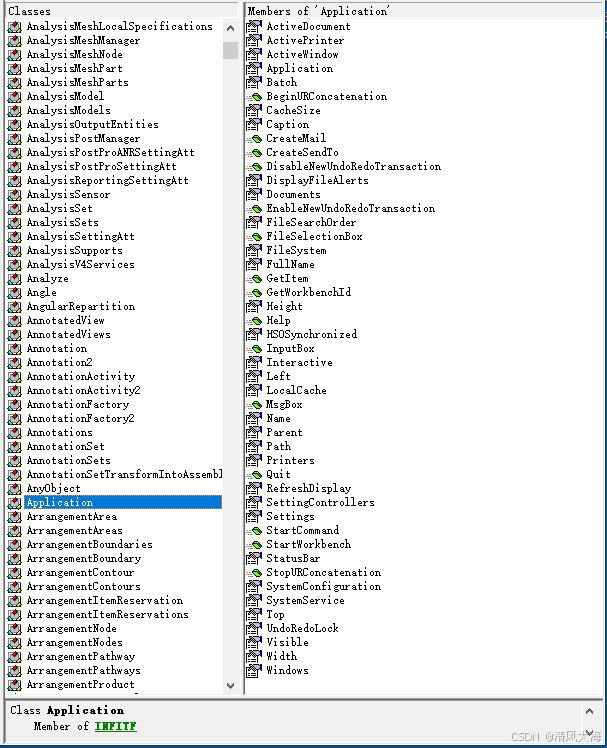
一、Application常用方法分类
1、基础控制与进程管理(3个方法)
| 方法名 | 功能描述 | 参数 | 返回值 |
|---|---|---|---|
| Quit | 关闭 CATIA 应用程序实例 | 无 | 无 |
| StartWorkbench | 切换到指定工作台(如零件设计、装配设计等) | WorkbenchName(字符串) | 无 |
| GetWorkbenchId | 获取当前活动工作台的唯一标识符 | 无 | 字符串 |
| 方法名 | 示例 | 注意事项 |
|---|---|---|
| Quit | catia.Quit | 未保存文档会触发保存提示,可通过 DisplayAlerts=False 禁用提示。 |
| StartWorkbench | catia.StartWorkbench(“PartDesignWorkbench”) | 需确保文档类型与工作台兼容(如工程图需 .CATDrawing 文件)。 |
| GetWorkbenchId | wbId = catia.GetWorkbenchId() | 不同版本的工作台 ID 可能不同,需实际测试。 |
2、撤销/重做事务管理(5个方法)
| 方法名 | 功能描述 | 参数 | 返回值 |
|---|---|---|---|
| BeginURConcatenation | 开始合并多个操作为单一撤销步骤 | 无 | 无 |
| EndURConcatenation | 结束合并,生成单一撤销步骤 | 无 | 无 |
| StopURConcatenation | 强制终止当前事务,丢弃未提交的操作 | 无 | 无 |
| DisableNewUndoRedoTransaction | 禁用撤销记录 | 无 | 无 |
| EnableNewUndoRedoTransaction | 重新启用撤销记录(若支持) | 无 | 无 |
| 方法名 | 示例 | 注意事项 |
|---|---|---|
| BeginURConcatenation | catia.BeginURConcatenation | 必须与 EndURConcatenation或StopURConcatenation 配对使用。 |
| EndURConcatenation | catia.EndURConcatenation | 未调用会导致撤销堆栈异常。 |
| StopURConcatenation | catia.StopURConcatenation | 需在错误处理中调用,避免残留事务。 |
| DisableNewUndoRedoTransaction | catia.DisableNewUndoRedoTransaction | 操作不可逆,需谨慎使用。 |
| EnableNewUndoRedoTransaction | catia.EnableNewUndoRedoTransaction | 部分版本无此方法,需通过重启恢复。 |
3、文档与文件操作(2个方法)
| 方法名 | 功能描述 | 参数 | 返回值 |
|---|---|---|---|
| FileSelectionBox | 弹出文件/文件夹选择对话框 | 标题、按钮名、类型、初始路径等 | 字符串 |
| CreateSendTo | 创建文件导出对象(如 STEP、PDF 等) | 无 | SendTo 对象 |
| 方法名 | 示例 | 注意事项 |
|---|---|---|
| FileSelectionBox | path = catia.FileSelectionBox(…) | 类型参数:1(打开文件)、2(保存文件)、3(选择文件夹)。 |
| CreateSendTo | Set sendTo = catia.CreateSendTo | 需配置导出格式(如 sendTo.Format = “STEP”)。 |
4、用户交互(4个方法)
| 方法名 | 功能描述 | 参数 | 返回值 |
|---|---|---|---|
| InputBox | 弹出输入对话框,支持类型限制(文本、数值、公式) | 提示、标题、默认值、类型 | Variant |
| MsgBox | 显示消息对话框(VBA 原生函数) | 提示、按钮、标题 | 整数 |
| StartCommand | 执行 CATIA 内置命令(如创建特征、测量工具) | 命令 ID(字符串) | 无 |
| Help | 打开 CATIA 帮助文档的指定主题 | 帮助主题 ID | 无 |
| 方法名 | 示例 | 注意事项 |
|---|---|---|
| InputBox | val = catia.InputBox(“输入长度:”, , “10”, 1) | 类型参数:0(文本)、1(数值)、2(公式)。需用 StrPtr(val) 判断取消操作。 |
| MsgBox | MsgBox “完成!”, vbInformation | 按钮常量如 vbYesNo、vbOKCancel,图标如 vbCritical。 |
| StartCommand | catia.StartCommand(“PartDesign_Pad”) | 命令 ID 需通过宏录制或官方文档获取。 |
| Help | catia.Help(“PartDesign_Pad”) | 依赖本地帮助文件,部分版本可能无此功能。 |
5、对象与集合访问(1个方法)
| 方法名 | 功能描述 | 参数 | 返回值 | 示例 | 注意事项 |
|---|---|---|---|---|---|
| GetItem | 通过名称或索引从集合中获取对象(如文档、窗口) | 名称或索引 | Object | Set doc = catia.GetItem(“Part1.CATPart”) | 建议显式调用子集合(如 Documents.Item)。 |
6、高级功能(1个方法)
| 方法名 | 功能描述 | 参数 | 返回值 | 示例 | 注意事项 |
|---|---|---|---|---|---|
| CreateMail | 创建邮件对象(用于发送文档或报告) | 无 | Mail 对象 | Set mail = catia.CreateMail | 依赖本地邮件客户端(如 Outlook),需配置权限。 |
二、涉及用户交互相关方法介绍
包括InputBox方法、MsgBox方法、StartCommand方法和Help方法四个方法。
1、 InputBox方法
在CATIA VBA开发中,Application对象的InputBox方法用于创建自定义输入对话框,允许用户输入文本或数值数据以动态控制脚本行为。
与标准VBA的InputBox函数相比,此方法深度集成CATIA环境,支持更灵活的参数设置和数据类型验证。以下是详细说明及示例:
- 方法作用
- 核心功能:
弹出模态对话框,提示用户输入内容,并返回输入值。支持限制输入类型(如数字、字符串)、设置默认值及自定义界面标题。 - 典型场景:
- 动态获取尺寸参数(如拉伸长度、倒角半径)。
- 用户输入文件名或特征名称。
- 选择操作模式(通过输入选项代码)。
- 核心功能:
- 方法语法
Dim userInput As Variant userInput = catia.InputBox( _Prompt As String, ' 提示信息(必填)[Title As String], ' 对话框标题(可选,默认为"CATIA")[DefaultValue As String],' 默认输入值(可选)[Type As Integer] ' 输入类型限制(可选,默认为字符串) )-
参数详解
参数 说明 Prompt 显示在对话框中的提示文本(支持换行符vbCrLf)。 Title 对话框标题栏文本,若省略则显示"CATIA"。 DefaultValue 输入框中的默认值,用户可直接修改。 Type 输入类型限制:
0 – 任意字符串(默认)
1 – 数值(整数或小数)
2 – 公式表达式
-
- 示例代码
场景1:获取用户输入的拉伸长度(数值类型)
Sub GetExtrusionLength()Dim catia As ApplicationSet catia = GetObject(, "CATIA.Application")' 弹出输入框,限制输入为数值Dim length As Variantlength = catia.InputBox( _"请输入拉伸长度(单位:mm):", _"参数输入", _"50.0", _1 _)' 检查用户是否取消输入If StrPtr(length) = 0 ThenMsgBox "操作已取消。", vbExclamationExit SubEnd If' 验证输入有效性If IsNumeric(length) Then' 执行拉伸操作(伪代码示例)' part.Pad.Add length, ...MsgBox "将创建长度为 " & length & "mm 的特征。"ElseMsgBox "输入无效,请输入数字!", vbCriticalEnd If
End Sub
场景2:输入特征名称(字符串类型)
Sub RenameFeature()Dim catia As ApplicationSet catia = GetObject(, "CATIA.Application")Dim newName As VariantnewName = catia.InputBox( _"请输入新特征名称:" & vbCrLf & "(不支持特殊字符)", _"重命名", _"MyFeature" _)If StrPtr(newName) <> 0 Then' 执行重命名逻辑(伪代码)' feature.Name = newNameEnd If
End Sub
- 关键注意事项
- 返回值处理:
- 用户点击取消时返回空指针(需用StrPtr()判断),而非空字符串。
- 未设置Type参数时默认返回字符串,需手动转换数据类型。
- 输入验证:
- Type=1仅限制输入框的前端输入,后端仍需验证数据有效性(如正负数、范围)。
- 公式类型(Type=2)需结合CATIA公式编辑器使用,通常用于参数化设计。
- 错误处理:
- 强制类型不匹配可能引发错误,建议使用On Error捕获:
On Error Resume Next Dim num As Double num = CDbl(userInput) If Err.Number <> 0 ThenMsgBox "输入值必须为数字!" End If - 界面适配:
- 对话框大小固定,过长的提示文本可能被截断,建议精简内容或使用换行符。
- 返回值处理:
- 与标准VBA InputBox对比
| 特性 | Application.InputBox | VBA.InputBox |
|---|---|---|
| 集成性 | 深度集成CATIA界面风格 | 使用系统默认对话框 |
| 类型限制 | 支持数值、公式等CATIA专用类型 | 仅支持文本输入 |
| 取消操作检测 | 需通过StrPtr()判断 | 返回空字符串 |
| 默认标题 | 标题默认为"CATIA" | 默认为"Microsoft Excel"等宿主程序名 |
| 多行提示 | 支持vbCrLf换行 | 同样支持 |
- 高级应用
场景一:动态构建输入选项
Sub SelectMaterial()Dim catia As ApplicationSet catia = GetObject(, "CATIA.Application")Dim material As Variantmaterial = catia.InputBox( _"选择材料类型:" & vbCrLf & _"1 - 铝合金" & vbCrLf & _"2 - 不锈钢" & vbCrLf & _"3 - 钛合金", _"材料库", _"1", _1 _)If StrPtr(material) <> 0 ThenSelect Case CInt(material)Case 1: ApplyMaterial "Aluminum"Case 2: ApplyMaterial "StainlessSteel"Case 3: ApplyMaterial "Titanium"Case Else: MsgBox "无效选项!"End SelectEnd If
End Sub
场景二:公式输入(Type=2)
Sub SetFormulaParameter()Dim catia As ApplicationSet catia = GetObject(, "CATIA.Application")Dim formula As Variantformula = catia.InputBox( _"输入公式(例如:Length*2):", _"公式编辑器", _"10mm + 2*Thickness", _2 _)If StrPtr(formula) <> 0 Then' 将公式赋值给参数(伪代码)' parameter.Formula = formulaEnd If
End Sub
2、 InputBox方法
在CATIA VBA开发中,Application对象本身并没有直接提供MsgBox方法。但开发者可以通过VBA的标准MsgBox函数实现消息对话框的弹出功能。
以下是在CATIA VBA中使用消息框的详细指南及最佳实践:
- 方法作用
- MsgBox是VBA内置的交互函数,用于显示提示信息并获取用户响应。
- 方法语法
MsgBox(Prompt, [Buttons], [Title], [HelpFile], [Context])- 常用参数:
- Prompt:对话框中显示的文本(支持换行符vbCrLf)。
- Buttons:按钮和图标组合(如vbOKCancel + vbInformation)。
- Title:对话框标题栏文本(默认显示宿主程序名,如“CATIA”)。
- HelpFile和Context:关联帮助文件(CATIA中较少使用)。
- 常用参数:
- 示例代码 假单提示
MsgBox "操作已完成!", vbInformation, "系统提示"
- 在CATIA中集成的消息框
虽然MsgBox并非Application对象的方法,但可通过CATIA上下文动态生成内容:
场景:显示当前文档信息
Sub ShowDocumentInfo()Dim catia As ApplicationSet catia = GetObject(, "CATIA.Application")If Not catia.ActiveDocument Is Nothing ThenDim msg As Stringmsg = "当前文档:" & catia.ActiveDocument.Name & vbCrLf & _"路径:" & catia.ActiveDocument.PathMsgBox msg, vbOKOnly, "文档状态"ElseMsgBox "无活动文档!", vbExclamationEnd If
End Sub
- 按钮与返回值
通过Buttons参数定义交互按钮,并根据返回值执行不同操作:
Sub ConfirmOperation()Dim response As VbMsgBoxResultresponse = MsgBox("是否保存修改?", vbYesNoCancel + vbQuestion, "确认操作")Select Case responseCase vbYes' 执行保存操作catia.ActiveDocument.SaveCase vbNo' 继续执行不保存Case vbCancel' 取消操作Exit SubEnd Select
End Sub
常用按钮组合
| 常量 | 说明 |
|---|---|
| vbOKOnly | 仅显示“确定”按钮(默认) |
| vbOKCancel | 显示“确定”和“取消”按钮 |
| vbYesNo | 显示“是”和“否”按钮 |
| vbYesNoCancel | 显示“是”“否”“取消”按钮 |
| 图标类型 | 说明 |
|---|---|
| vbCritical | 错误图标(红色×) |
| vbQuestion | 询问图标(蓝色?) |
| vbExclamation | 警告图标(黄色!) |
| vbInformation | 信息图标(蓝色i) |
- 高级应用
场景一:动态生成提示内容
Sub CheckFeatureCount()Dim part As PartSet part = catia.ActiveDocument.PartDim featuresCount As IntegerfeaturesCount = part.HybridBodies.CountMsgBox "当前零件包含 " & featuresCount & " 个几何体。", _vbOKOnly + vbInformation, _"特征统计"
End Sub
场景二:多行文本与格式化 使用vbCrLf换行符和Chr(9)制表符排版:
MsgBox "警告:" & vbCrLf & _Chr(9) & "1. 参数超出安全范围" & vbCrLf & _Chr(9) & "2. 可能导致模型失效", _vbCritical, "输入验证"
- 注意事项
- 模态对话框: MsgBox会阻塞代码执行,直到用户响应。避免在循环或实时监控中过度使用。
- CATIA窗口激活: 确保消息框在CATIA主窗口前弹出(避免被其他应用遮挡),可通过强制激活窗口:
AppActivate "CATIA" MsgBox "请检查模型!", vbExclamation- 错误处理: 结合On Error语句防止因未处理用户操作导致的意外终止:
On Error Resume Next response = MsgBox("是否删除?", vbYesNo) If Err.Number <> 0 Then Exit Sub- 国际化: 若需多语言支持,可将提示文本存储在外部资源文件或配置表中。
- 替代方案: 若需更复杂的交互界面,可考虑以下方法:
- 创建用户窗体(UserForm): 自定义对话框布局,添加文本框、按钮等控件。
- 调用Windows API:
使用MessageBox API实现更底层的控制(需声明):
Declare Function MessageBox Lib "user32" Alias "MessageBoxA" _ (ByVal hWnd As Long, ByVal Prompt As String, ByVal Title As String, ByVal Buttons As Long) As LongSub ShowAPIMessageBox()MessageBox 0, "API消息框示例", "自定义标题", &H40 ' &H40对应vbInformation图标 End Sub
3、StartCommand方法
在CATIA VBA开发中,Application对象的StartCommand方法用于触发CATIA内置命令的执行,允许开发者通过代码模拟用户界面操作。
以下是该方法的分步说明及示例:
-
方法作用
- 核心功能: 激活CATIA的特定命令(如特征创建、工具启动等),相当于通过代码“点击”菜单或工具栏按钮。
-
典型场景:
- 自动化流程中需用户交互的步骤(如启动草图、插入特征)。
- 集成自定义工具链时调用CATIA原生功能。
- 批量执行需要界面交互的操作(如测量、分析)。
-
方法语法
Application.StartCommand CommandName As String- 参数说明:CommandName:CATIA内部命令的唯一标识符(字符串),需通过文档或宏录制获取。
-
获取命令标识符
- 方式1:宏录制
1. 打开CATIA宏录制器(工具 > 宏 > 开始录制)。 2. 手动执行目标命令(如创建Pad)。 3. 停止录制并查看生成的VBA代码,提取命令ID。示例录制代码片段:
CATIA.StartCommand "PartDesign_Pad"- 方式2:官方文档查询
参考CATIA CAA V5文档或开发者资源,获取命令ID列表(如"PartDesign_Pad"、“Drafting_NewSheet”)。
-
示例代码
场景1:启动草图绘制命令
Sub StartSketch()Dim catia As ApplicationSet catia = GetObject(, "CATIA.Application")' 确保零件文档处于激活状态If catia.ActiveDocument.Type <> "Part" ThenMsgBox "请在零件文档中运行此脚本!", vbExclamationExit SubEnd If' 启动草图命令On Error Resume Nextcatia.StartCommand "Sketch"If Err.Number <> 0 ThenMsgBox "无法启动草图命令。", vbCriticalEnd If
End Sub
场景2:激活测量工具
Sub RunMeasureTool()Dim catia As ApplicationSet catia = GetObject(, "CATIA.Application")' 启动测量命令catia.StartCommand "Measure"' 可选:自动选择元素(需提前选择)If catia.ActiveDocument.Selection.Count >= 2 Then' 测量距离catia.StartCommand "MeasureBetween"End If
End Sub
-
常用命令ID示例
命令功能 标识符(示例) 零件设计-凸台 “PartDesign_Pad” 工程制图-新建图纸 “Drafting_NewSheet” 创成式曲面-拉伸 “GSD_Extrude” 装配设计-固定组件 “Assembly_FixComponent” 草图绘制 “Sketch” 测量距离 “MeasureBetween” -
高级应用:结合选择与命令
Sub CreateHoleAutomatically()Dim catia As ApplicationSet catia = GetObject(, "CATIA.Application")Dim sel As SelectionSet sel = catia.ActiveDocument.Selection' 清空选择集并选择孔放置面sel.Clearsel.Add part.Bodies.Item(1).Faces.Item(1) ' 假设选择第一个面sel.Search "Name=Face.1,all" ' 精确选择' 启动孔命令catia.StartCommand "PartDesign_Hole"' 假设孔对话框已打开,通过SendKeys填充参数(需谨慎使用)Application.SendKeys "%T50{ENTER}" ' Alt+T输入直径50Application.SendKeys "%D30{ENTER}" ' Alt+D输入深度30
End Sub
- 注意事项
- 命令上下文: 确保当前环境支持目标命令(如必须在零件设计工作台下调用"PartDesign_Pad")。
- 用户交互依赖: StartCommand仅启动命令,后续步骤可能需要用户手动操作(如选择几何元素)。
- 错误处理: 无效命令ID会引发错误,需使用On Error捕获:
On Error Resume Next catia.StartCommand "InvalidCommand" If Err.Number <> 0 ThenMsgBox "命令不存在或不可用!" End If- 与对象模型结合: 全自动化操作建议直接使用API(如Pad.Add),而非依赖StartCommand。
- 替代方案
- 直接API调用: 通过对象模型创建特征,避免界面交互:
Dim pad As Pad Set pad = part.Bodies.Item(1).Shapes.AddPad(sketch, 100.0)- UI自动化工具: 使用UI Automation库控制对话框输入(如UIAAutomationClient)。
4、Help方法
在CATIA VBA开发中,Application对象的Help方法用于直接调用CATIA帮助系统,以便在脚本中为用户提供上下文相关的帮助文档或跳转到特定主题。
以下是该方法的详细说明及使用建议:
- 方法作用
- 核心功能: 通过代码触发CATIA内置帮助文档,精准定位到指定关键词或帮助主题页面。
- 典型场景:
- 在自定义工具按钮中集成帮助功能(如点击按钮时打开对应功能的说明)。
- 根据当前操作环境动态显示相关帮助内容(如零件设计模块中显示特征树操作指南)。
- 方法语法
catia.Help HelpContextID As String- 参数说明: HelpContextID:帮助主题的唯一标识符(字符串)。不同功能模块的ID需通过CATIA帮助系统查询或官方文档获取。
- 示例代码
场景1:打开CATIA帮助主页
Sub OpenDefaultHelp()Dim catia As ApplicationSet catia = GetObject(, "CATIA.Application")catia.Help "" ' 空字符串通常打开默认帮助目录
End Sub
场景2:跳转到特定帮助主题(如草图约束)
Sub ShowSketchConstraintHelp()Dim catia As ApplicationSet catia = GetObject(, "CATIA.Application")' 假设"sketch_constraints"为草图约束帮助主题IDcatia.Help "sketch_constraints"
End Sub
- 关键注意事项
- 帮助主题ID获取:
- 官方未公开完整ID列表,需通过以下方式获取:
- 录制宏:手动打开目标帮助页面时录制宏,提取生成的ID。
- 逆向查询:在CATIA安装目录的.chm或.htm文件中搜索关键词(如C:\Program Files\Dassault Systemes\B30\doc\online)。
- 示例已知ID:
- “catia_general”:CATIA通用帮助
- “part_design_pad”:凸台命令帮助
- 官方未公开完整ID列表,需通过以下方式获取:
- 版本兼容性:
- V5及V6版本帮助系统结构差异较大,同一功能的ID可能不同。
- 部分旧版本CATIA可能不支持此方法。
- 依赖本地帮助文件:
- 需确保目标计算机已安装离线帮助文档(非在线版)。
- 若帮助文件路径被修改,需通过注册表或环境变量配置。
- 错误处理:
- 无效ID可能导致无响应或默认跳转,建议添加容错逻辑:
- 帮助主题ID获取:
On Error Resume Next
catia.Help "invalid_id"
If Err.Number <> 0 ThenMsgBox "帮助主题不存在!", vbExclamation
End If
- 替代方案
若Help方法不可用或需更灵活控制,可采用以下方式:
直接调用CHM文件(需知路径)
Sub OpenCHM()Dim chmPath As StringchmPath = "C:\Program Files\Dassault Systemes\B30\doc\online\CATIAp3_V5.chm"' 使用Windows帮助查看器Shell "hh.exe " & chmPath, vbNormalFocus
End Sub
跳转到指定页面(通过CHM锚点)
Shell "hh.exe mk:@MSITStore:C:\path\to\help.chm::/sketch_constraints.htm"
集成Web帮助(在线版)
Sub OpenWebHelp()Dim ie As ObjectSet ie = CreateObject("InternetExplorer.Application")ie.Navigate "https://help.3ds.com/catia/2024x/DSDoc.asp?context=Sketch&lang=en"ie.Visible = True
End Sub
- 扩展应用
根据工作台动态显示帮助
Sub ContextSensitiveHelp()Dim catia As ApplicationSet catia = GetObject(, "CATIA.Application")Select Case catia.GetWorkbenchId()Case "PartDesignWorkbench"catia.Help "part_design_overview"Case "DraftingWorkbench"catia.Help "drafting_dimensions"Case Elsecatia.Help ""End Select
End Sub
自定义帮助按钮
在用户窗体中添加按钮并绑定事件:
Private Sub HelpButton_Click()ThisDrawing.Application.Help "custom_tool_usage"
End Sub
CATIA VBA 用户交互方法对比总结
InputBox方法
| 项目 | 说明 |
|---|---|
| 功能 | 显示输入对话框获取用户输入 |
| 语法 | InputBox(Prompt[, Title][, Default][, Type]) |
| 参数 | • Prompt:提示文本 • Title:标题 • Default:默认值 • Type:输入类型(0=文本,1=数字,2=公式) |
| 返回值 | 用户输入值(Variant) |
| 取消操作 | 返回空指针(需用StrPtr()检测) |
| 示例 | dim val = catia.InputBox(“输入尺寸:”, “参数”, “10”, 1) |
| 优点 | • 支持类型限制 • 集成CATIA界面风格 • 可设置默认值 |
| 缺点 | • 功能有限(单行输入) • 无法自定义界面 |
| Application.InputBox是CATIA VBA中实现用户交互的核心工具,特别适合需要类型限制或CATIA环境集成的场景。开发时应注意: |
- 严格验证输入:即使设置Type参数,后端仍需校验数据。
- 明确取消处理:使用StrPtr()准确判断用户是否取消操作。
- 优化提示信息:通过换行和格式化提升用户体验。
- 结合错误处理:防御性编程避免脚本意外终止。
通过合理设计输入逻辑,可大幅提升自动化工具的灵活性和用户友好性。
MsgBox方法
| 项目 | 说明 |
|---|---|
| 功能 | 显示消息对话框(VBA原生函数) |
| 语法 | MsgBox(Prompt[, Buttons][, Title]) |
| 参数 | • Prompt:消息文本 • Buttons:按钮组合(如vbYesNo) • Title:标题 |
| 返回值 | 用户选择的按钮(VbMsgBoxResult枚举) |
| 按钮常量 | vbOK, vbCancel, vbYes, vbNo, vbAbort 等 |
| 示例 | resp = MsgBox(“是否继续?”, vbYesNo + vbQuestion, “确认”) |
| 优点 | • 标准化消息提示 • 支持多种按钮组合 • 简单易用 |
| 缺点 | • 无法获取复杂输入 • 界面不可定制 |
| 在CATIA VBA中,MsgBox是实现用户交互的核心工具,尽管它并非Application对象的专属方法。开发时需注意: |
- 合理选择按钮和图标类型,确保信息传达清晰。
- 通过动态内容增强上下文感知(如文档名称、参数值)。
- 结合错误处理和窗口激活逻辑提升稳定性。
- 复杂需求时升级到UserForm或API调用。
通过灵活运用MsgBox,可显著提升脚本的交互友好性和容错能力。
StartCommand方法
| 项目 | 说明 |
|---|---|
| 功能 | 执行CATIA内置命令(模拟菜单操作) |
| 语法 | StartCommand(CommandName As String) |
| 参数 | CommandName:命令ID字符串 |
| 返回值 | 无 |
| 常用命令ID | • “PartDesign_Pad”(凸台) • “Drafting_NewSheet”(新建图纸) • “Measure”(测量工具) |
| 示例 | catia.StartCommand “Sketch” |
| 优点 | • 直接调用原生功能 • 无需知道底层API • 支持复杂命令链 |
| 缺点 | • 命令ID需手动获取(宏录制) • 依赖界面状态 |
| Application.StartCommand是CATIA VBA中模拟用户操作的关键方法,适用于需界面交互的半自动化场景。开发时需注意: |
- 精准获取命令ID:通过录制或文档验证。
- 处理上下文依赖:确保命令在正确工作台下执行。
- 结合错误处理:增强脚本鲁棒性。
合理利用此方法,可在自动化流程中无缝集成CATIA原生功能,提升开发效率。
Help方法
| 项目 | 说明 |
|---|---|
| 功能 | 打开CATIA帮助文档的指定主题 |
| 语法 | Help(HelpContextID As String) |
| 参数 | HelpContextID:帮助主题ID |
| 返回值 | 无 |
| 典型帮助ID | • “catia_general”(通用帮助) • “part_design_pad”(凸台命令帮助) |
| 示例 | catia.Help “sketch_constraints” |
| 优点 | • 精准定位帮助内容 • 与当前操作环境集成 |
| 缺点 | • 帮助ID不透明 • 依赖本地帮助文件安装 • 部分版本不支持 |
| Application.Help方法为CATIA VBA提供了原生帮助系统集成能力,适合需要精准控制帮助内容的场景。 | |
| 开发时需注意版本兼容性及ID准确性,复杂需求可结合CHM调用或Web接口实现。若需稳定部署,建议: |
- 在目标环境中预先验证帮助ID有效性。
- 为关键功能提供离线/在线双模式帮助支持。
- 在脚本中内置备选方案(如跳转网页版文档)。
方法对比总表
| 特性 | InputBox | MsgBox | StartCommand | Help |
|---|---|---|---|---|
| 主要用途 | 获取用户输入 | 显示消息/获取选择 | 执行CATIA命令 | 打开帮助文档 |
| 交互复杂度 | 低(单行输入) | 中(按钮选择) | 高(可能触发多步操作) | 低(只读信息) |
| 返回值类型 | Variant(输入值) | Integer(按钮选择) | 无 | 无 |
| 参数配置 | 支持类型限制 | 支持按钮/图标组合 | 仅命令ID字符串 | 仅帮助主题ID |
| 依赖用户操作 | 必需 | 可选 | 可能(如需要选择几何) | 无 |
| 版本兼容性 | 高(V5R16+) | 高(所有版本) | 中(命令ID随版本变化) | 低(V5R21+部分支持) |
| 最佳适用场景 | 获取简单参数值 | 操作确认/结果提示 | 快速调用原生功能 | 集成上下文帮助 |
联合使用示例
Sub InteractiveDesign()Dim catia As ApplicationSet catia = GetObject(, "CATIA.Application")' 1. 使用MsgBox确认操作If MsgBox("是否创建新零件?", vbYesNo) <> vbYes Then Exit Sub' 2. 使用InputBox获取参数Dim thickness As Variantthickness = catia.InputBox("输入板厚(mm):", "参数", "5", 1)If StrPtr(thickness) = 0 Then Exit Sub' 3. 执行命令创建基础特征catia.StartCommand "PartDesign_Pad"' ... 等待用户操作 ...' 4. 提供帮助支持If MsgBox("需要查看帮助吗?", vbYesNo) = vbYes Thencatia.Help "PartDesign_Pad"End If
End Sub
最佳实践建议
1、InputBox 高级技巧:
' 多行提示文本
Dim prompt As String
prompt = "参数设置:" & vbCrLf & "• 最小值=0" & vbCrLf & "• 最大值=100"
val = catia.InputBox(prompt, "输入", "50", 1)
2、MsgBox 状态检测:
Select Case MsgBox("保存修改?", vbYesNoCancel)Case vbYes: ActiveDocument.SaveCase vbNo: ' 继续Case vbCancel: Exit Sub
End Select
3、StartCommand 错误处理:
On Error Resume Next
catia.StartCommand "UnknownCommand"
If Err.Number <> 0 ThenMsgBox "命令不可用: " & Err.Description
End If
4、Help 后备方案:
On Error Resume Next
catia.Help "sketch_constraints"
If Err.Number <> 0 ThenShell "hh.exe mk:@MSITStore:C:\CATIA_Help.chm::/sketch.htm"
End If
通过合理组合这四个方法,可创建高度交互的CATIA自动化工具,平衡自动化效率和用户控制权,显著提升脚本的实用性和用户体验。
推荐阅读:本文阅读请参考以下文章
001、【CATIA的二次开发01】技术与原理
002、【CATIA的二次开发02】CATIA对象结构图
003、【CATIA的二次开发03】零件设计工作台对象结构及应用
004、【CATIA的二次开发04】错误处理技巧
005、【CATIA的二次开发05】装配设计对象结构及应用
006、【CATIA的二次开发06】创成式曲面设计对象结构及应用
007、【CATIA的二次开发07】草图编辑器对象结构及应用
008、【CATIA的二次开发08】工程制图对象结构及应用
009、【CATIA的二次开发09】Collection、Abstract Object和Object区别
010、【CATIA的二次开发10】CATIA版本发展历程及其在VBA开发中相关背景
011、【CATIA的二次开发11】CATIA V5对象层次结构
012、【CATIA的二次开发12】根对象Application的Documents集合概述
013、【CATIA的二次开发13】根对象Application的Documents集合方法
014、【CATIA的二次开发14】根对象Application的Documents集合属性
015、【CATIA的二次开发15】根对象Application的Documents集合方法
016、【CATIA的二次开发16】根对象Application涉及撤销和重做事务管理相关方法
017、【CATIA的二次开发17】根对象Application涉及文档与文件操作相关方法
感谢关注! 🙏 很高兴您的阅读、关注、收藏与支持!我会继续努力学习,持续分享我在学习编程过程中的一点经验,希望能为大家带来帮助。 如果有任何问题或建议,欢迎随时留言交流!一起学习,共同进步!💻🚀
